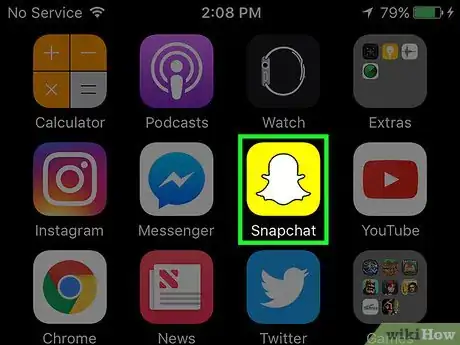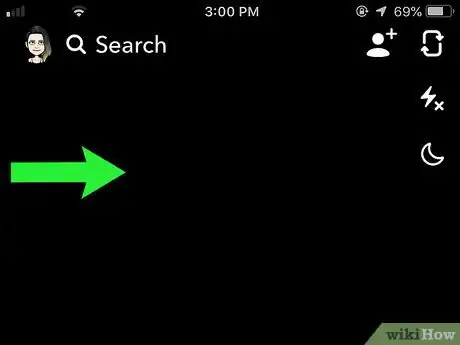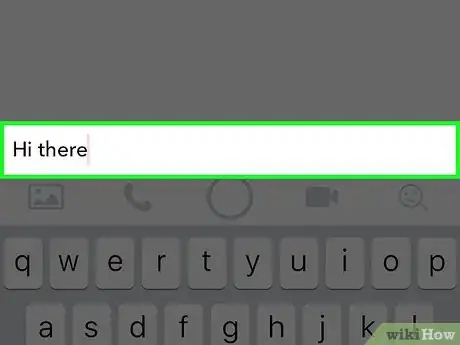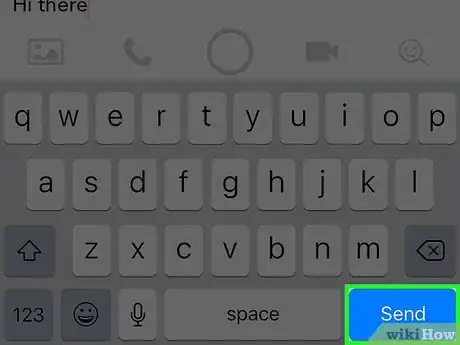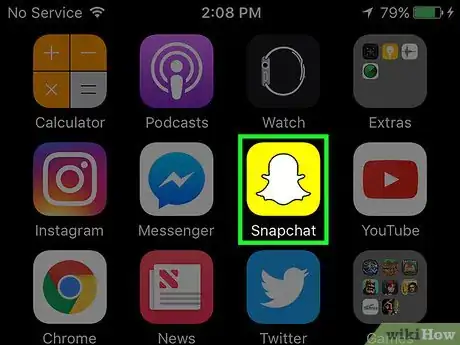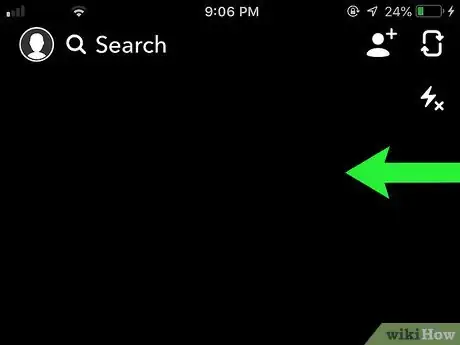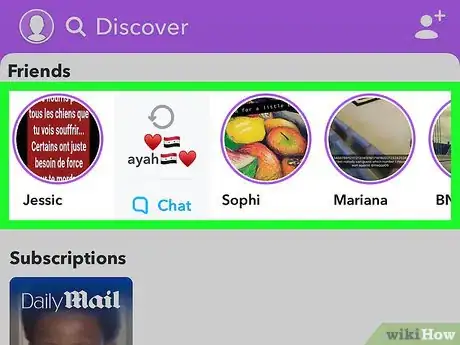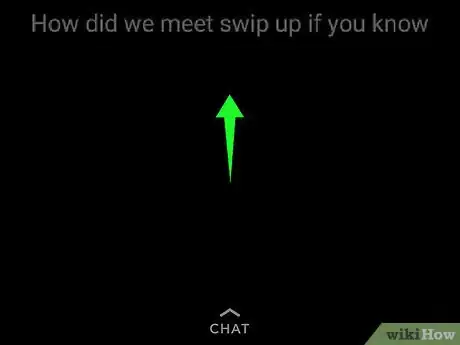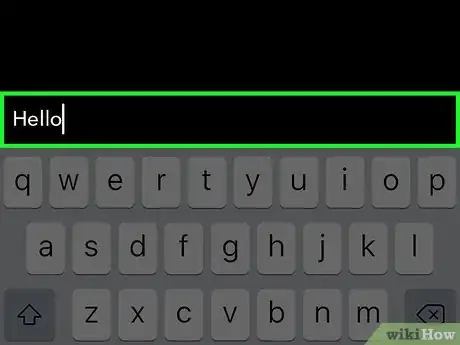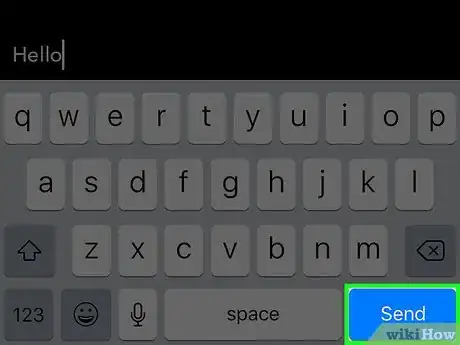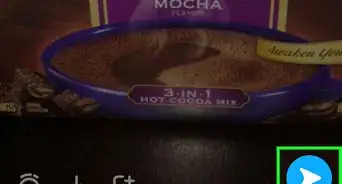Este artículo fue coescrito por Nicole Levine, MFA. Nicole Levine es una escritora y editora de tecnología en wikiHow. Tiene más de 20 años de experiencia creando documentación técnica y liderando equipos de soporte en las principales empresas de alojamiento web y software. Asimismo, Nicole tiene una maestría en Escritura Creativa de la Universidad Estatal de Portland, y da clases de composición, escritura de ficción y creación de revistas en varias instituciones.
Este artículo ha sido visto 5809 veces.
Snapchat no solo es para fotos y videos. Puedes utilizar la aplicación para enviar un mensaje de texto a cualquier amigo que también te tenga como contacto. A fin de enviar un mensaje, desliza a la derecha en el nombre de tu amigo en la pantalla de contactos de la conversación o desliza hacia arriba en el enlace “Chat” en una de las historias. A diferencia de otras aplicaciones de mensajería, los mensajes de texto de Snapchat desaparecerán una vez que la otra persona los lea, a menos que los guarde en Recuerdos.
Pasos
Método 1
Método 1 de 2:Enviar un mensaje desde tus contactos de chat
-
1Abre Snapchat. Puedes enviar un mensaje de texto a cualquiera de tus amigos de Snapchat usando la función de Chat. Por lo general podrás enviar un mensaje a cualquiera de tus contactos que aparezca como amigo; sin embargo, algunos usuarios de Snapchat pueden limitar la forma en que alguien los puede contactar.[1]
-
2Desliza a la derecha para ver tus contactos de chat. Todos tus contactos que sigues aparecerán en esta pantalla.
-
3Desliza a la derecha en un contacto para empezar un chat. El nombre de un contacto aparecerá en la parte superior del chat y verás un cuadro en la parte inferior que dirá “Enviar un Chat”.
-
4Escribe tu mensaje. Si no aparece el teclado del teléfono, pulsa en donde dice “Enviar un Chat” para empezar a escribir.
- Si lo deseas, puedes pulsar el icono de foto a fin de adjuntar una imagen a tu mensaje.
- También puedes pulsar el icono de teléfono o video a fin de realizar una llamada de voz o video en vez de enviar un mensaje de texto.
-
5Pulsa en “Enviar”. El mensaje se enviará a tu contacto. Recuerda que el mensaje desaparecerá del chat una vez que la otra persona lo lea.
- Si deseas guardar el mensaje en tus Recuerdos (para que así puedas leerlo más adelante), pulsa y mantén presionado el mensaje hasta que veas la palabra “Guardado” a la izquierda. Tu amigo también podrá guardar el mensaje de esta manera.
- Para ver Recuerdos, desliza hacia arriba en la pantalla de cámara.
Anuncio
Método 2
Método 2 de 2:Enviar un mensaje desde una historia
-
1Abre Snapchat. Puedes enviar un mensaje de texto directo a un usuario de Snapchat desde una de sus historias. El mensaje desaparecerá una vez que lo lea.[2]
- Si un usuario de Snapchat limita en preferencias la forma en que alguien lo puede contactar, no verás la opción de enviar un chat en su historia.
-
2Desliza hacia la izquierda para ver las historias. Así aparecerá la página Historias. Las historias que se actualizaron más recientemente aparecerán en la parte superior de la lista “Actualizaciones recientes”.
-
3Pulsa en una historia. Cuando veas una historia, busca un enlace en la parte inferior que diga “Chat”. Si ves ese enlace, eso significa que podrás enviar un mensaje de texto desde la historia.
-
4Desliza hacia arriba en el enlace “Chat”. El teclado de tu teléfono se ampliará y verás el texto “Enviar un Chat”.
-
5Escribe tu mensaje. El texto desaparecerá una vez que la persona lo lea. Tenlo en cuenta cuando redactes tu mensaje.
-
6Pulsa en “Enviar”. El mensaje se enviará al usuario de Snapchat.
- Si quieres ver el mensaje que acabas de enviar, desliza hacia la derecha hasta que entres a la pantalla “Chat” y luego desliza a la derecha en su nombre. Aparecerá el chat.
- Si deseas guardar el mensaje en tus Recuerdos (para que así puedas leerlo más adelante), pulsa y mantén presionado el mensaje hasta que veas la palabra “Guardado” a la izquierda. El destinatario podrá hacer lo mismo.
- Para ver tus Recuerdos, desliza hacia arriba en la pantalla de cámara.
Anuncio
Consejos
- Para controlar quién puede enviar mensajes, pulsa en el icono de fantasma que está en la parte superior de la pantalla de cámara y después pulsa en el engranaje. Desplázate hacia abajo hasta “Contactarme” y elige tu preferencia.[3]
- También puedes enviar fotos y videos a través del chat de Snapchat.